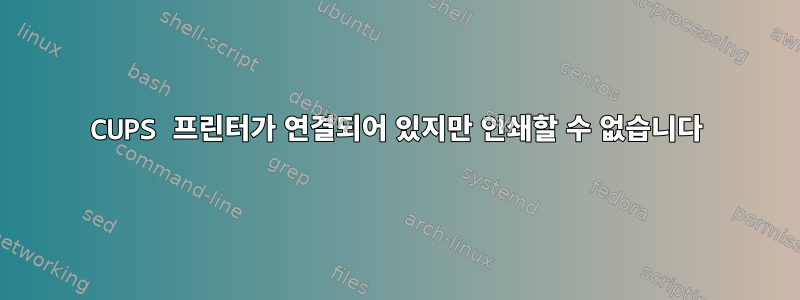
방금 Raspberry Pi Zero W를 구입하고 32비트 운영 체제를 설치했습니다. CUPS 인쇄 서버를 설치하기 위한 모든 지침을 따랐습니다. http://localhost:631로 이동하여 관리 버튼을 누르고 프린터를 추가한 다음 일반 제조업체와 IPP 드라이버를 선택합니다. 프린터가 올바르게 추가되었지만 전혀 인쇄할 수 없습니다. 테스트 페이지도 아니고 모바일 프린팅도 아닙니다. 내 프린터는 Konica Minolta 225i인데 어디에서도 PPD 드라이버를 찾을 수 없습니다. 또한 RAW 드라이버와 다른 모델용 Konica 드라이버도 사용해 보았지만 아무 것도 작동하지 않았습니다. USB뿐만 아니라 네트워크를 통해서도 프린터를 CUPS에 연결해 보았습니다. 같은 결과. 두 번째 프린터를 추가하려고 하면 모든 것이 잘 인쇄되므로 Raspberry Pi가 올바르게 설정되었습니다.
도와주세요? 미리 감사드립니다
답변1
브라우저를 로 지정하여 CUPS(Common Unix Printing System) GUI에 액세스합니다 http://localhost:631.
이 탭에서 프린터를 검색, 추가 및 관리할 수 있으며 Admin, 이 탭에서 개별 프린터에 대한 작업(프린터용 드라이버 선택 포함)을 수행할 수 있습니다 Printers. 시스템 기본 프린터를 설정할 수 있습니다.
명령줄에서,
lpstat -t
인쇄 시스템의 전반적인 상태가 표시됩니다.
답변2
ppdKonika Minolta 웹사이트에서 다운로드한 Linux 드라이버에서 이 파일을 찾을 수 있습니다. 그러나 cupfilter와 같은 다른 파일이 필요할 수도 있습니다.
ppd 파일을 구하는 방법입니다.:
다운로드할 파일은 입니다 zip. 여기에는 rpmSUSE 또는 Redhat용 파일이 포함되어 있습니다.코니카 미놀타 드라이버 다운로드 페이지. 이 페이지에서 "225i"를 검색한 다음 "드라이버" 섹션에서 "Linux"를 선택해야 합니다.
32비트 Linux의 경우 드라이버 zip파일에는 다음 파일이 포함됩니다.
- Redhat5/konica-minolta-225igdi-cups-1.00-0.i386.rpm
- SUSE/konica-minolta-225igdi-cups-1.00-0.i386.rpm
이 파일 중 하나를 선택할 수 있습니다.
보관 소프트웨어가 파일을 열 수 없는 경우 소프트웨어 패키지를 rpm설치해야 합니다 . rpm2cpio그런 다음 다음 명령을 실행하여 rpm파일을 다음으로 변환합니다 tgz.
rpm2archive ./konica-minolta-225igdi-cups-1.00-0.i386.rpm
konica-minolta-225igdi-cups-1.00-0.i386.rpm.tgz이제 보관 소프트웨어를 사용하거나 및 명령을 사용하여 gunzip추출 할 수 있는 파일이 생성됩니다 tar.
추출을 수행하면 이라는 디렉터리가 생성되어야 합니다 ./usr.
파일 ppd은 이 디렉토리에 위치하며 ./usr/share/cups/model/KonicaMinolta이름은 225igdi.ppd.
ppd프린터를 추가할 때 이 파일을 컵 서버에 제공 할 수 있습니다 .
하지만 해당 ppd파일은 cupfilter와 같은 다른 파일을 참조하며 바이너리인 경우 i386용으로 컴파일되므로 Raspberry에서 실행되지 않습니다.
편집하다:
Linux 운영 체제의 32비트 ARM 아키텍처에서 일부 32비트 x86 Linux 소프트웨어를 실행할 수 있는 box86에 대해 들었습니다.
따라서 box86을 사용하여 Raspberry의 Linux 시스템이 cupfilter를 실행하도록 강제하는 것이 가능할 수 있습니다. 아마도 ppd 파일을 편집하고 cupfilter 참조를 box86을 사용하여 cupfilter를 실행하는 쉘 스크립트의 경로로 바꿀 수 있습니다.
64비트 ARM의 경우 일부 x86_64 Linux 소프트웨어를 실행할 수 있는 box64도 있습니다.


